Den Checkout-Prozesses in der Vorschau ansehen
2 min
In diesem Artikel
- Vorschau des Checkout-Prozesses
- Häufig gestellte Fragen
Wichtig:
Das Aufgeben einer Testbestellung ist nur mit Wix Stores oder Wix Restaurants Orders (Neu) möglich.
Du kannst eine Vorschau des Checkout-Prozesses anzeigen, bevor du deinen Online-Shop öffnest. So kannst du sehen, was Kunden beim Kauf sehen.
Vorschau des Checkout-Prozesses
Bevor du einen Testkauf tätigst, richte deine Website so ein, dass du den Zahlungsvorgang abschließen kannst, ohne dass er für Kunden verfügbar ist. Anschließend kannst du den Prozess testen, indem du dich im Mitgliederbereich deiner Website anmeldest und ein Produkt auswählst.
Hinweise:
- Nur der Website-Eigentümer kann eine Vorschau des Checkout-Prozesses sehen. Website-Admins oder Personen mit anderen Rollen und Berechtigungen steht die Vorschau nicht zur Verfügung.
- Es ist zurzeit nicht möglich, den Checkout-Prozess für Services von Wix Bookings in der Vorschau anzuzeigen.
Um eine Vorschau des Checkouts zu erhalten:
- Bereite deine Website für die Vorschau des Checkout-Prozesses vor:
- Aktiviere die manuelle Zahlungsmethode, sodass dir nichts in Rechnung gestellt wird.
- Wenn deine Website über ein Premium- oder Studio-Premiumpaket verfügt, führe einen der folgenden Schritte aus:
- Die Zuordnung des Premiumpakets vorübergehend aufheben.
- Deine Website duplizieren und den Checkout mit der duplizierten Version testen.
- Wenn die Website keinen Mitgliederbereich hat, füge ihn jetzt hinzu.
- (Falls du noch nicht angemeldet bist) Melde dich in deinem Konto bei Wix an.
- Öffne deine Live-Website.
- Melde dich im Mitgliederbereich auf deiner Website an.
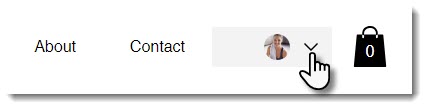
- Öffne eine Shop-Seite.
- Füge ein Produkt hinzu und klicke auf Zur Kasse.
- Klicke auf Ich möchte eine Testbestellung machen.
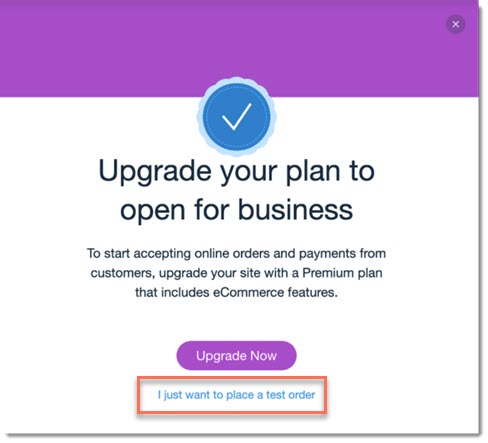
- Schließe den Checkout-Prozess ab.
Häufig gestellte Fragen
Können Kunden auf diesen Checkout zugreifen?
Kann ich den Checkout für Produktabonnements in der Vorschau anzeigen?
Was passiert, wenn ich in der Vorschau des Checkouts eine andere Zahlungsmethode als die manuelle Zahlung verwende?

